Плагин Amazon S3
Плагин Amazon S3 позволяет осуществлять резервное копирование и восстановление данных с использованием облачного сервиса Amazon S3. Этот сервис предоставляет "бакеты" - аналог папки с доступом по шифру и ключу. Для бэкапа и восстановления на Amazon S3 вам понадобится иметь аккаунт на этом облачном сервисе.
Чтобы выполнить резервное копирование на Amazon S3, воспользуйтесь следующей инструкцией:
- Вызовите мастер новой задачи и выберите задачу резервного копирования данных.
- Выберите плагин Amazon S3 в группе источников данных Cloud на Шаге 2.
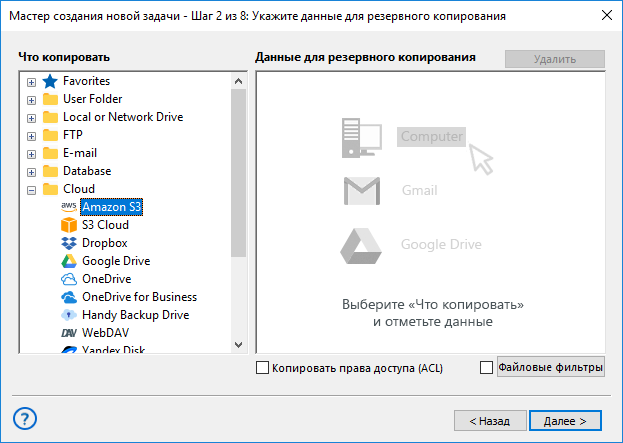
- В новом окне выберите строчку Создать подключение или выберите уже имеющееся подключение к Amazon S3, затем нажмите OK.
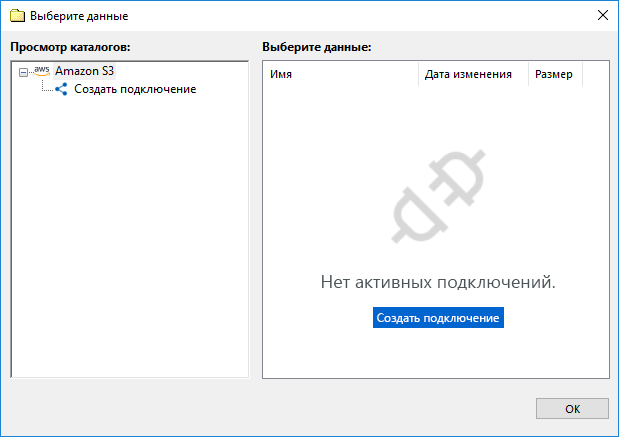
- Установите параметры доступа к Amazon S3.
- Access key. Введите ключ доступа к вашему бакету (аккаунту) Amazon S3.
- Secret key. Введите секретный ключ идентификации для вашего аккаунта Amazon S3.
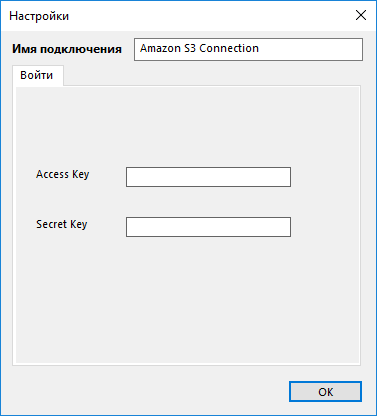
- Нажмите OK для возврата в окно плагина. Вы увидите список данных, размещённых на вашем аккаунте Amazon S3.
- Отметьте "галочками" файлы и папки, для которых вы собираетесь создавать резервные копии. Закончив, нажмите OK и вернитесь к Шагу 2.
- Продолжайте создание задачи резервного копирования в соответствии с настоящим Руководством. Другие шаги мастера новых задач не несут специфики для использования Amazon S3 в качестве источника данных.
Использование в качестве хранилища бэкапов
Чтобы сделать бэкап на Amazon S3, выберите плагин Amazon S3 в качестве места назначения на Шаге 3 Мастера новых задач. Никаких специальных дополнительных действий для этого производить не требуется.
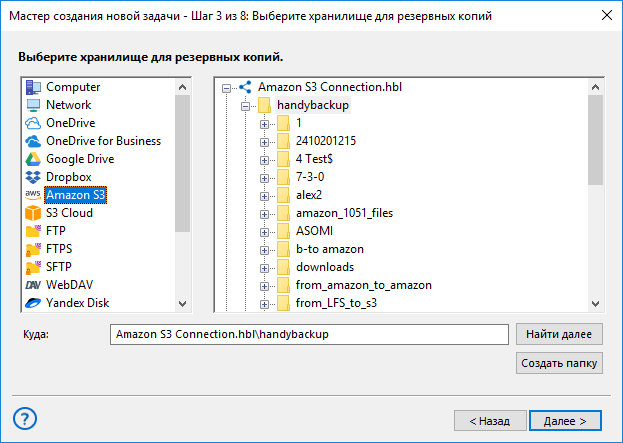
После выбора конфигурации аккаунта в качестве места назначения резервных копий укажите на вашем аккаунте папку для размещения бэкапов. Нажмите OK, затем продолжайте создание задачи бэкапа.
Восстановление данных
Чтобы восстановить данные из облака Amazon S3, создайте новую задачу восстановления. Далее воспользуйтесь следующей инструкцией:
- На Шаге 2 выберите "AmazonS3" в качестве хранилища резервных копий. Выберите соответствующее подключение (см. выше).
- В подключенном бакете найдите папку, содержащую необходимые резервные копии.
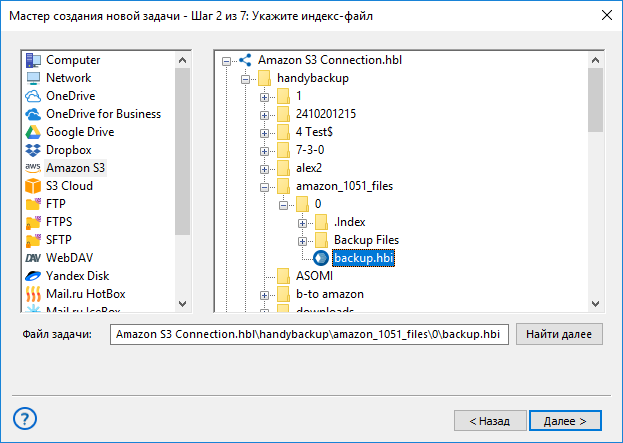
- Выберите в этой папке файл backup.hbi, в котором содержатся все необходимые данные для восстановления; затем нажмите "Далее".
- Выберите место для восстановления данных с Amazon S3.
- Если вы хотите изменить место для автоматического восстановления данных, нажмите кнопку "Изменить место".
- Продолжайте создавать задачу восстановления данных, как описано в настоящем Руководстве пользователя.
Связанные страницы
В данном разделе:
- Технологии программы
- Архитектура
- Плагины
- Файловая система
- Конфигурация
- Источники данных
- User Folders (My Desktop, Documents, Music, Videos, Pictures)
- Computer
- Network
- Windows Libraries
- FTP/SFTP/FTPS
- Gmail
- MS Exchange
- Outlook
- Database
- MSSQL
- MySQL
- PostgreSQL
- Oracle
- MariaDB
- Lotus Notes
- DB2
- 1C
- Amazon S3
- S3 Clouds
- Dropbox
- Google Drive
- OneDrive и OneDrive for Business
- Handy Backup Drive
- WebDAV
- Yandex Disk
- Backblaze
- Mail.ru Hotbox
- Mail.ru Icebox
- Disk Image
- System Recovery
- Hyper-V
- VMware Workstation
- 4shared
- Box.com
- Registry
- Интерфейс пользователя